V tej navodilih vam bom pokazal, kako s pomočjo Deforum Stable Diffusion korak za korakom izvedete celoten projekt in ustvarite animacije. Osredotočili se bomo na ustvarjanje privlačnega videoposnetka, ki združuje umetniške in tehnične spretnosti. Na koncu teh navodil boste sposobni ustvariti svoj lasten video z animacijskimi učinki in vsebinami, ustvarjenimi z umetno inteligenco.
Najpomembnejši uvidi
- Enostaven način ustvarjanja 3D animacij
- Uporaba ključnih okvirjev za nadzor premikov
- Integracija vsebin, ustvarjenih z umetno inteligenco
- Pomembnost prilagajanja pravih parametrov za visokokakovostne rezultate
Navodila korak za korakom
Začnimo s prvim korakom vaše vznemirljive poti v svet Deforum Stable Diffusion.
Posnemimo nekoliko ustvarjalno s svojim uvodom. Najprej sem posnel kratek video, kako pijem kavo in nosim očala, čeprav v resnici skoraj ne vidim. Ta posnetek sem vzel in izvlekel zadnjo sliko kot ključni okvir. Kot naslednji korak sem video naložil v Google Drive, da ga bom pozneje uporabil.
Zdaj lahko nadaljujemo z oblikovanjem projekta. Razmišljam, da bi vstavil sliko, ki bo ustrezala mojemu videu. Morda bi bilo nekaj provokativnega, kot je "AI osvaja svet". Nato načrtujem začeti animacijo z uporabo hektičnega premika. Cilj je, da ta premik idealno ustreza animaciji, ki jo želim uporabiti za uvod.
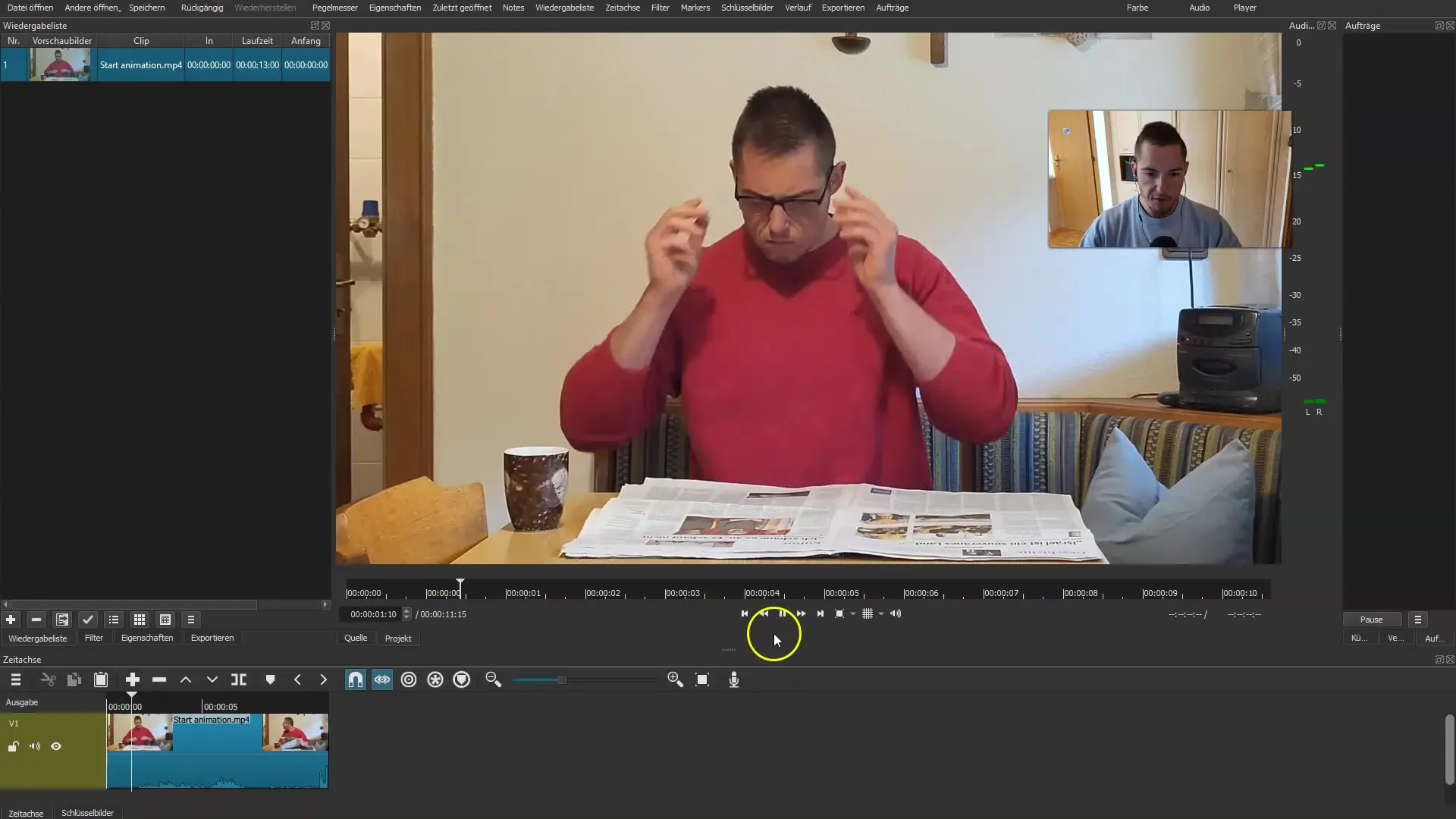
Zdaj aktiviramo ključne okvirje. Želim izvoziti ključne okvirje zadnje slike in jih naložiti v Google Drive. S prilagoditvijo naučenih nastavitev sedaj lahko preidemo v Forum. Tu bomo prilagodili nastavitve, da bo vse primerno za 3D animacijo. Mislim, da bi bila dolžina 300 okvirjev idealna.
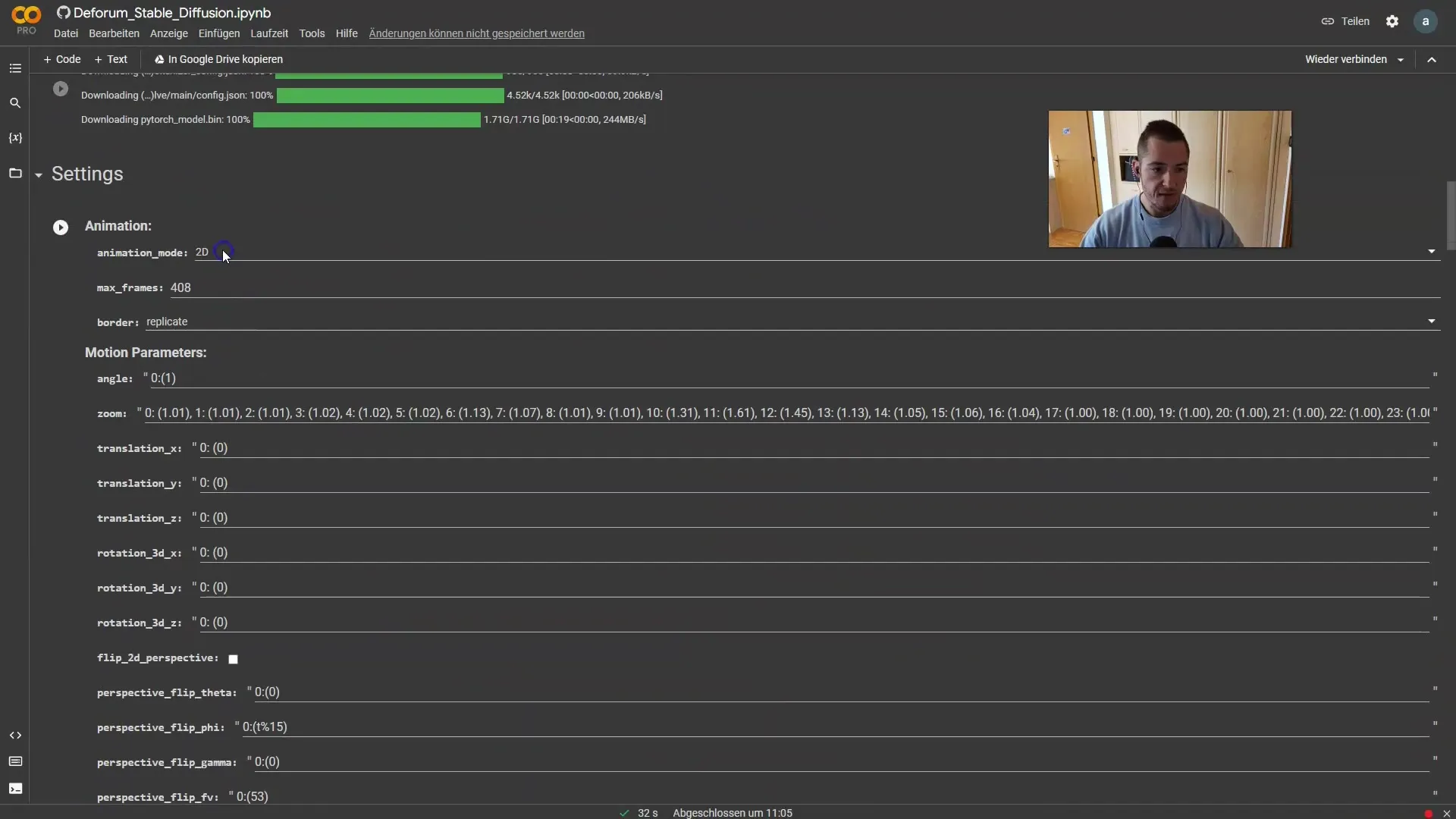
Začnemo projekt z izklopom funkcije povečave, saj je ne potrebujemo. Vendar mi je nekaj padlo na pamet, kar bi mi lahko koristilo pri animaciji kamere. Kamera naj se pomakne na stran po x-osi, medtem ko doživljam transformacijo, morda v robota.
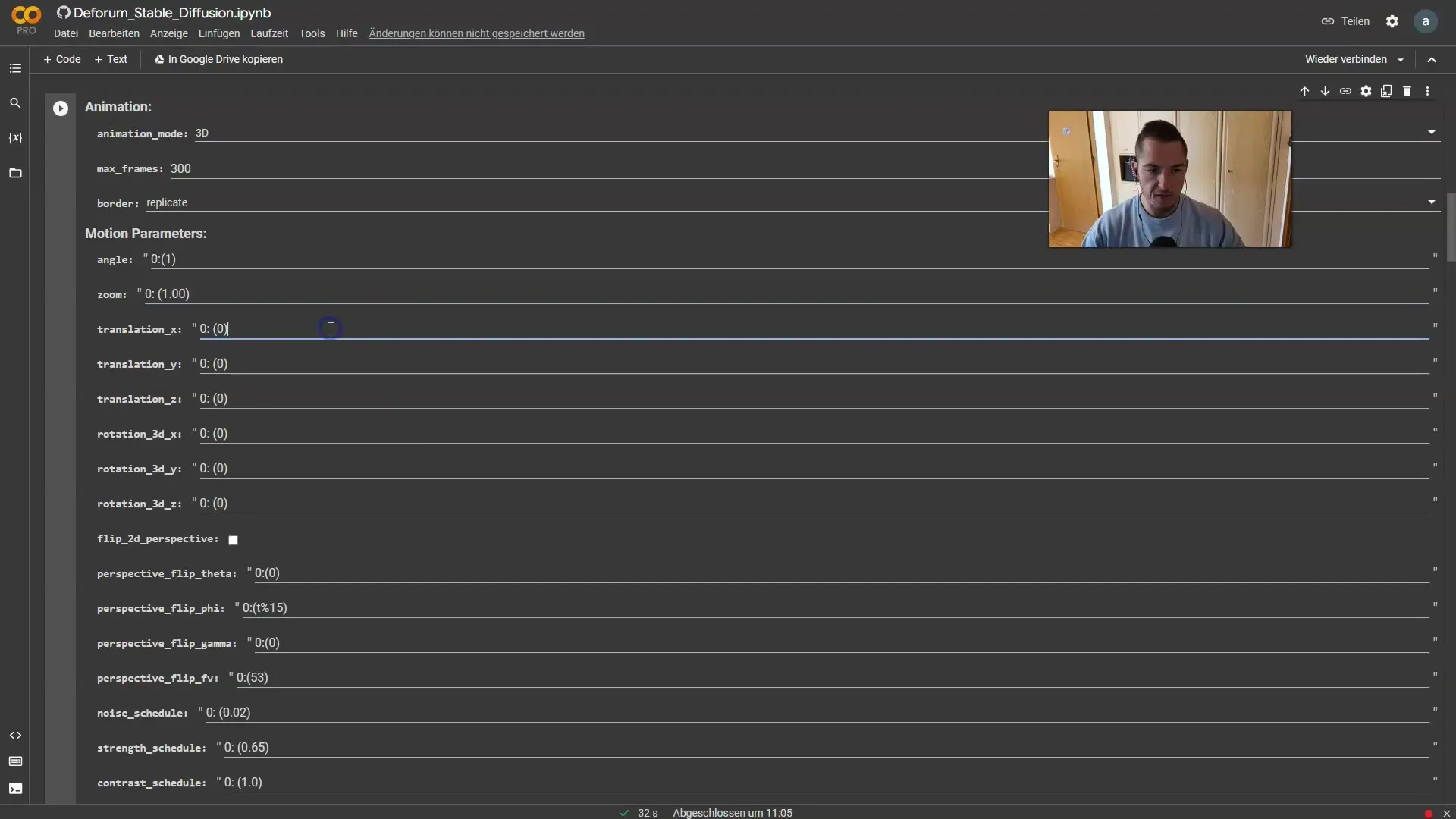
Za gibanje v animaciji uporabljam generator ključnih nizov. Najprej določim gibanje po x-osi. Začnemo pri -10 in gremo do +100, pri čemer upoštevamo 150 okvirjev.
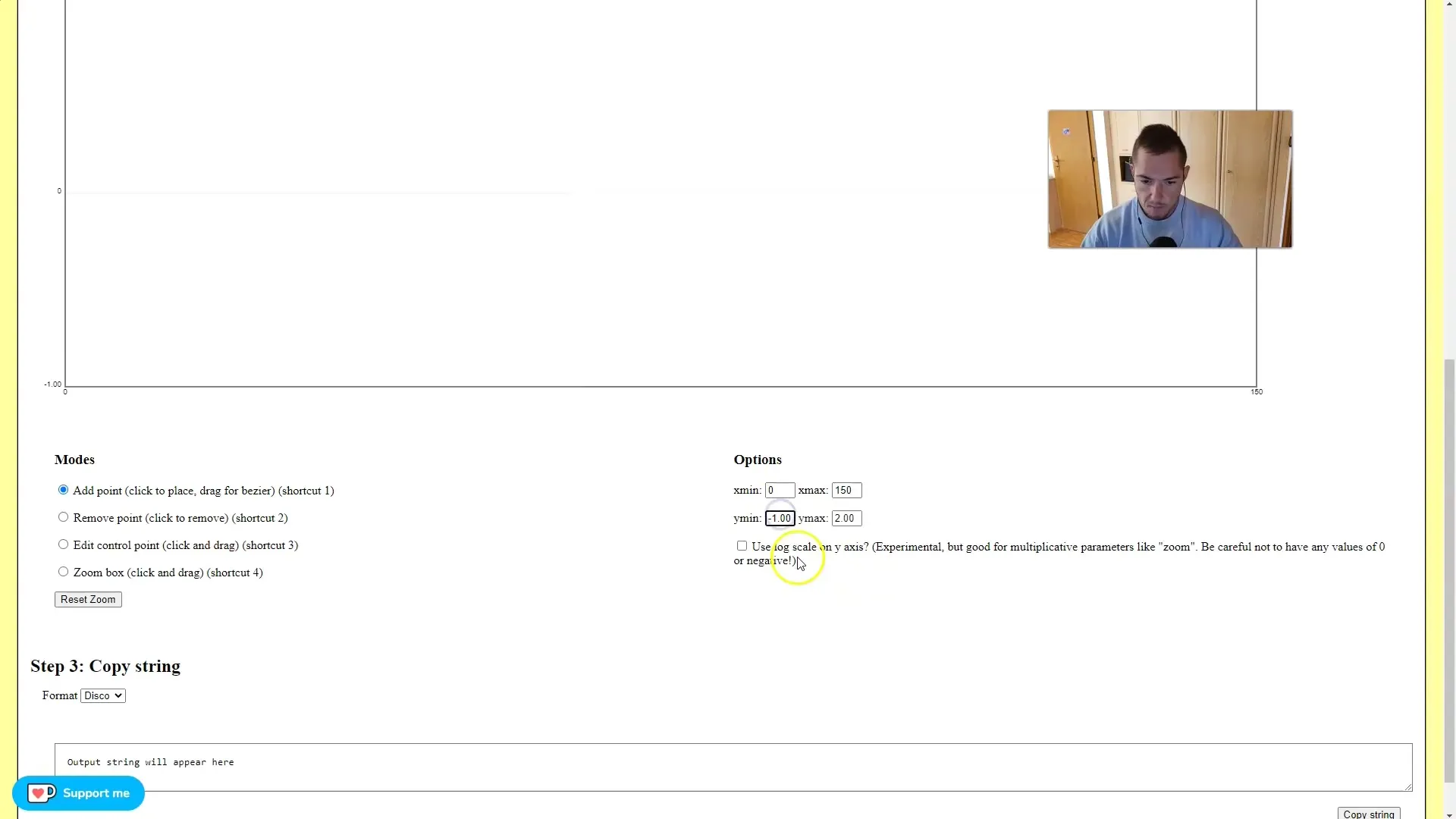
Zdaj začnimo z animacijo z majhnim gibanjem po x-osi. Odločil sem se, da začnemo pri približno 0 in animiramo do okvirja 150 v nežnem loku. To gibanje po x-osi bo zagotovo zabavno in ta niz skopiramo, da ga vstavimo v Forum.
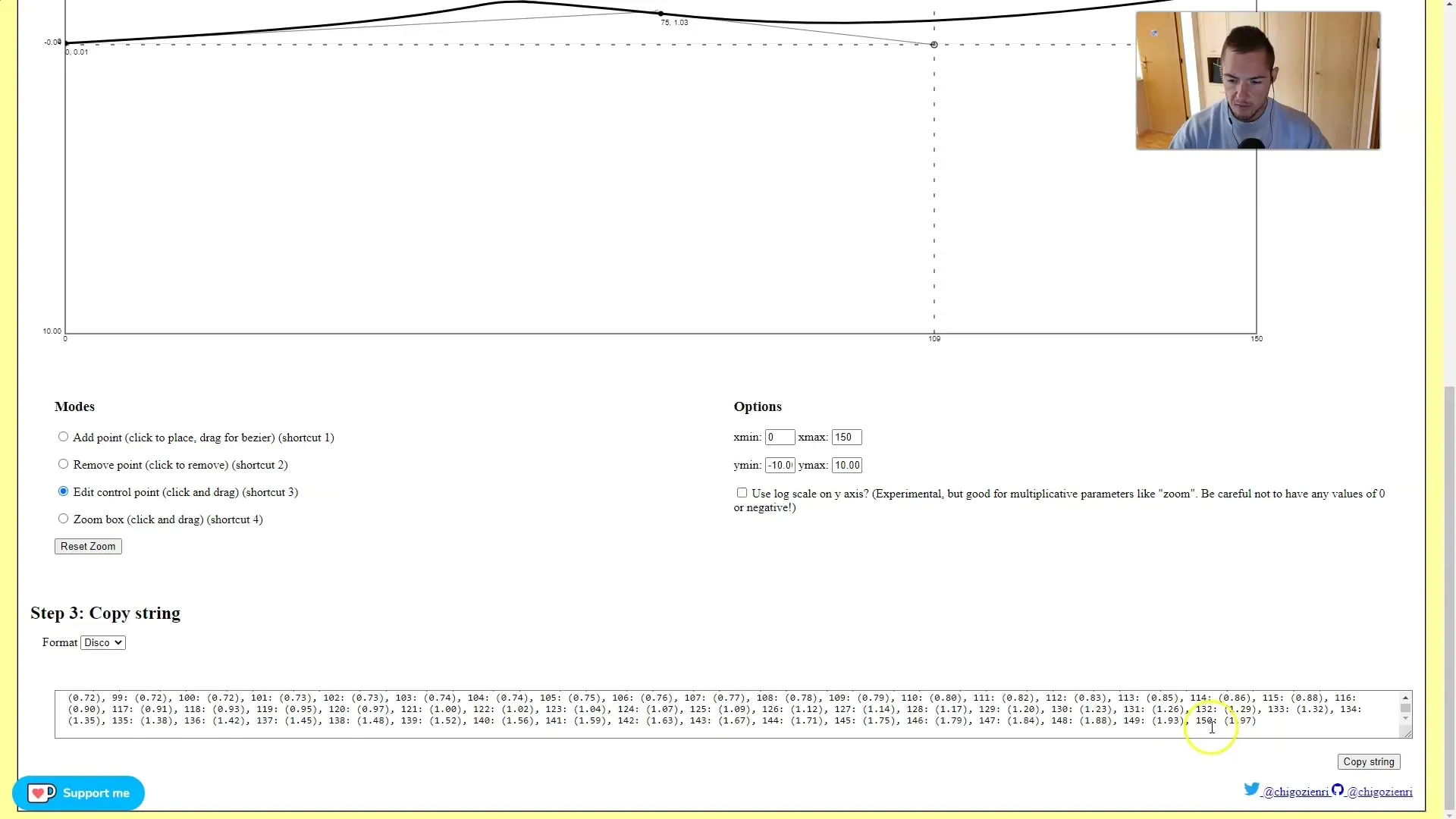
Po zaključku gibanja po x-osi se obrnimo na z-oso. Tudi tukaj bi lahko uporabili 150 okvirjev, pri čemer bi šli od -10 do +10 v z-osi. To pomeni, da se bomo približali, nato pa bi rad, da se po gibanju vrne nazaj.
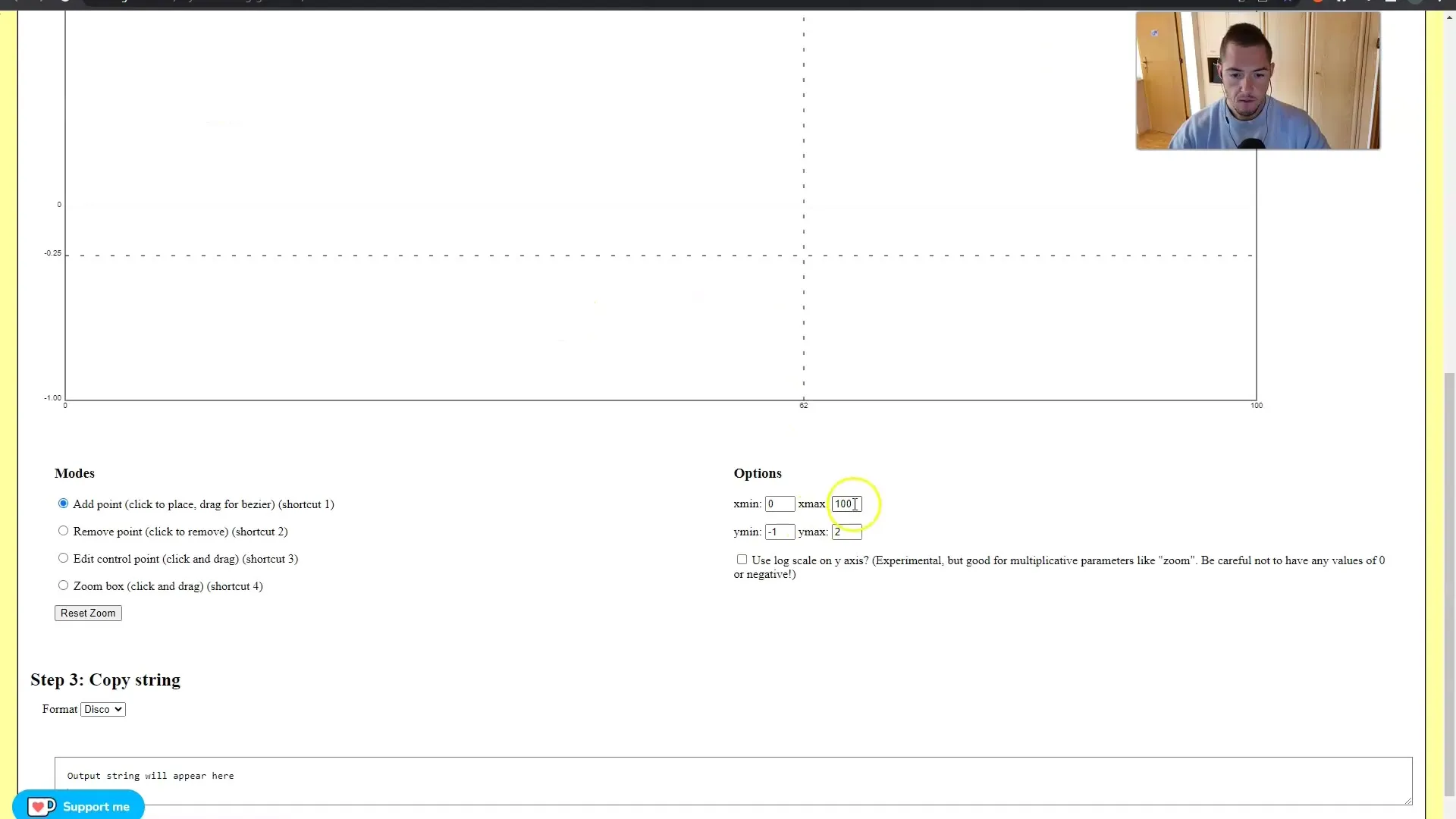
Sedaj dodamo zadnje popravke na nastavitve animacije. Tudi kamera se bo morala malo zavrteti, da objekt med vožnjo ne bo več dobro viden. Za to bomo uporabili enak pristop kot pri prilagajanju po x-osi, in ga nastavili za y-oso.
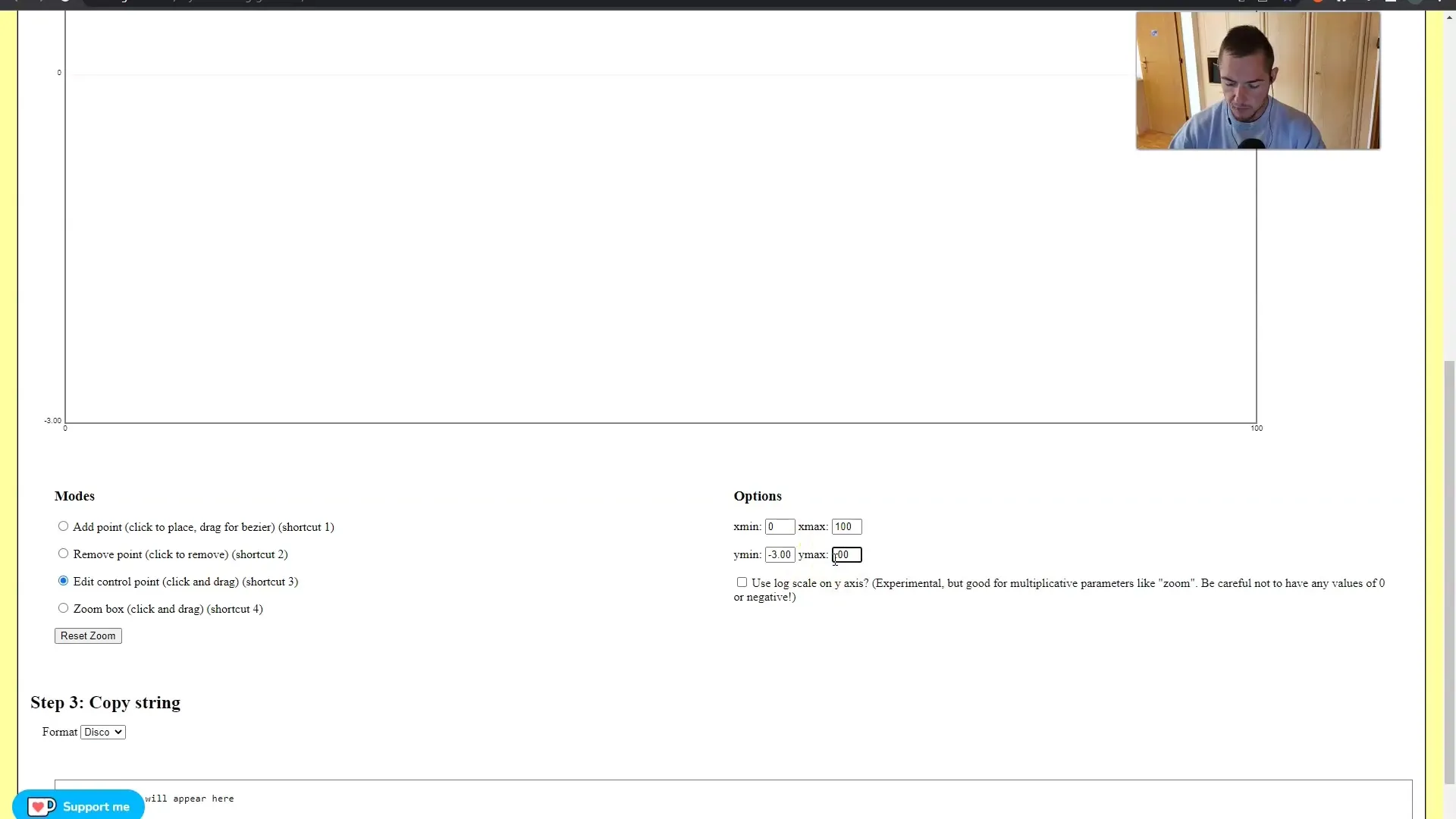
Želim povečati moč animacije. Osebno mi je zelo všeč moč 0,70, da animacija ostane dinamična. Prav tako morajo biti barve in koherenca slik pravilno nastavljene. V Leonardu sem že iskal nekaj slik humanoidnih robotov in tukaj sem naredil zanimivo izbiro.
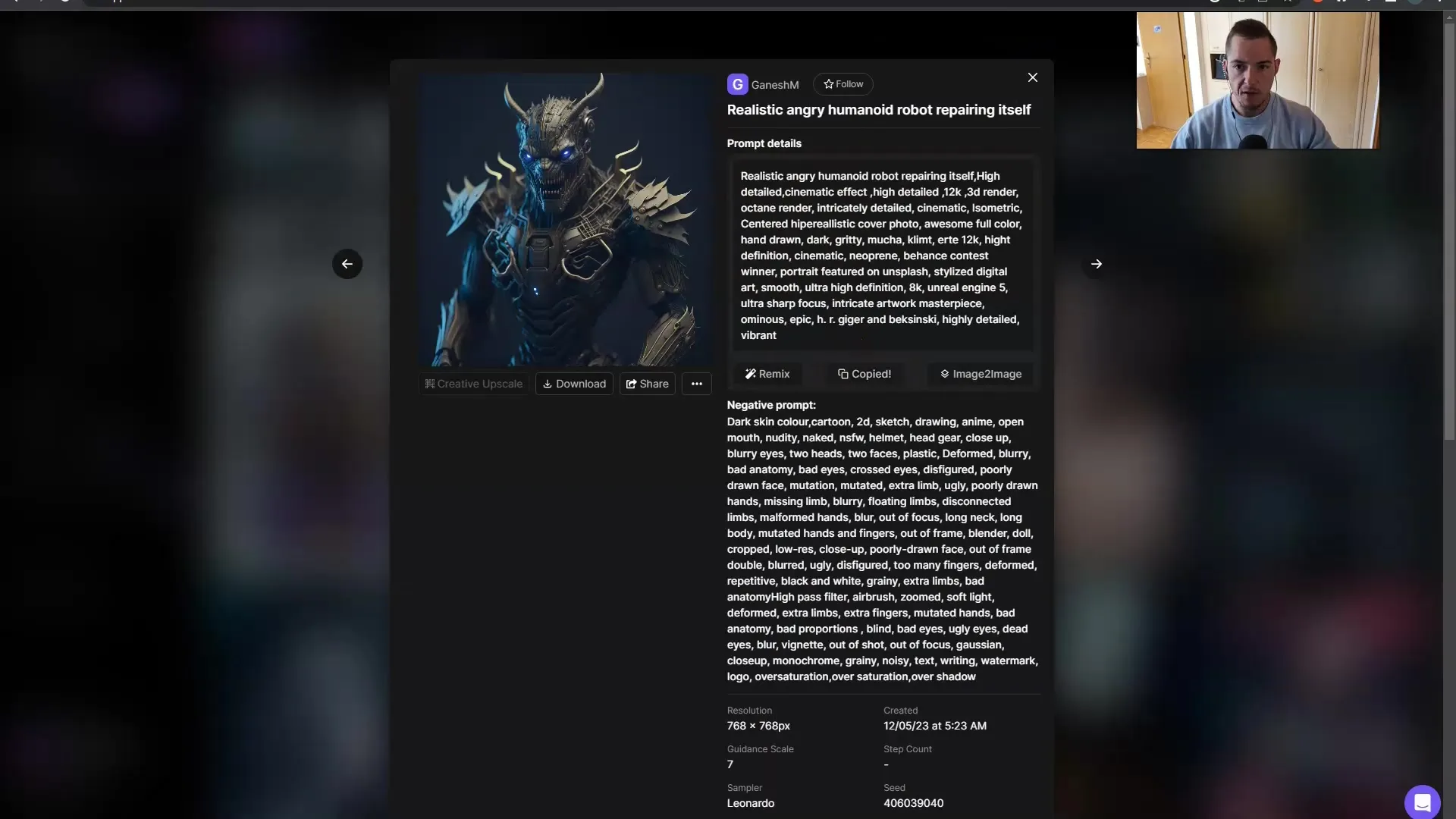
Po tem, ko najdem želene slike, kopiram ključne besede in jih vstavim v promte. Negativne promete lahko dodamo tudi, da izboljšamo naš donos.

Po konfiguriranju vrednosti in parametrov preverimo nastavitve in izberemo izhodni format 16:9. Dimenzije 854 x 480 so se tu izkazale za optimalne.
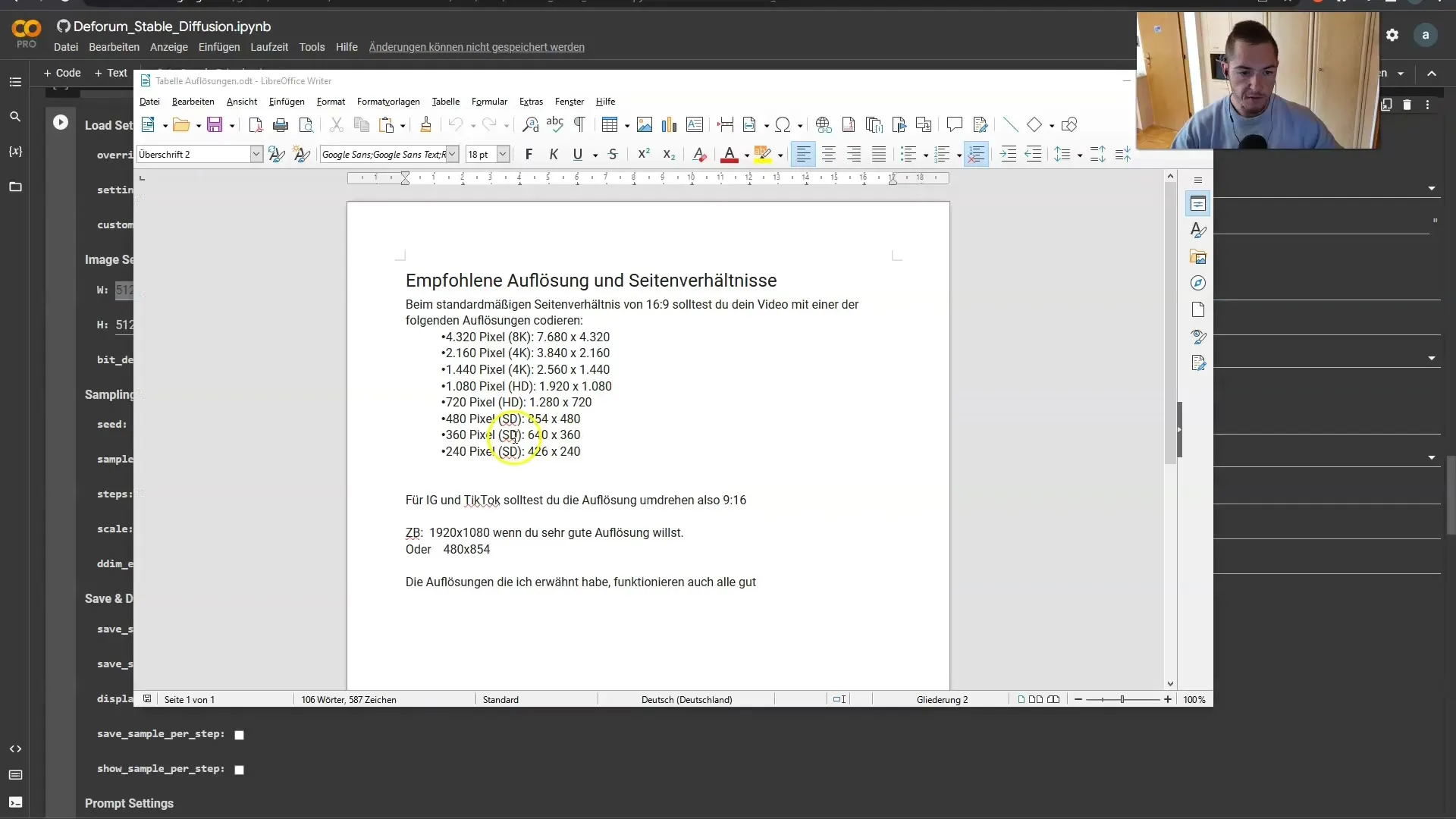
Zdaj pridemo do pomembnega dela, nastavljanja začetnih nastavitev. Moč naj se poveča na 0,90. Za to moramo navesti pot do naše začetne slike.
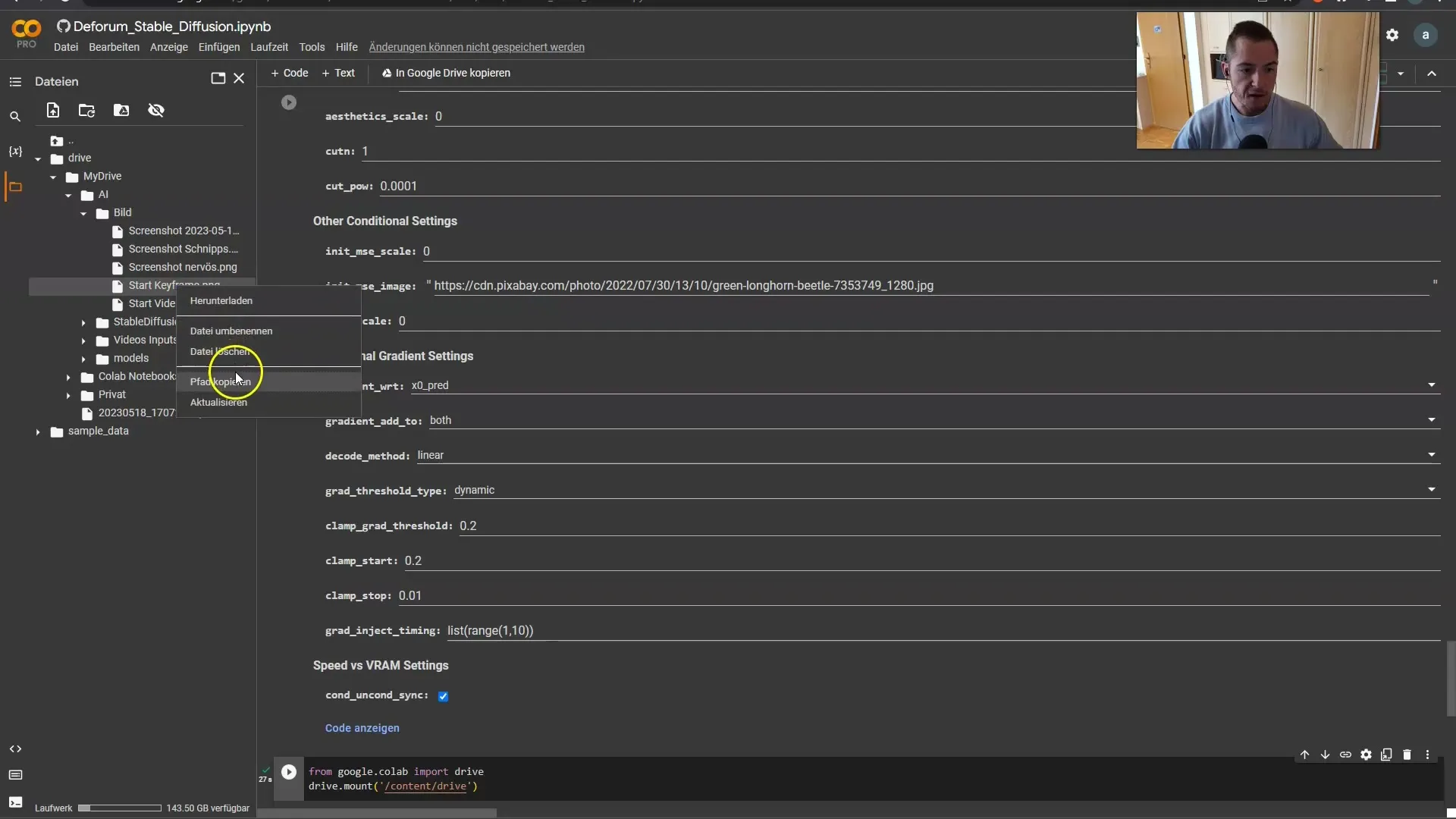
Vse bi moralo zdaj dobro delovati. Morda bomo potrebovali statičen video s 24 sličicami. Zdaj ustvarimo animacijo in se pripravimo, da se nove promete aktivirajo od sličice 150 naprej.
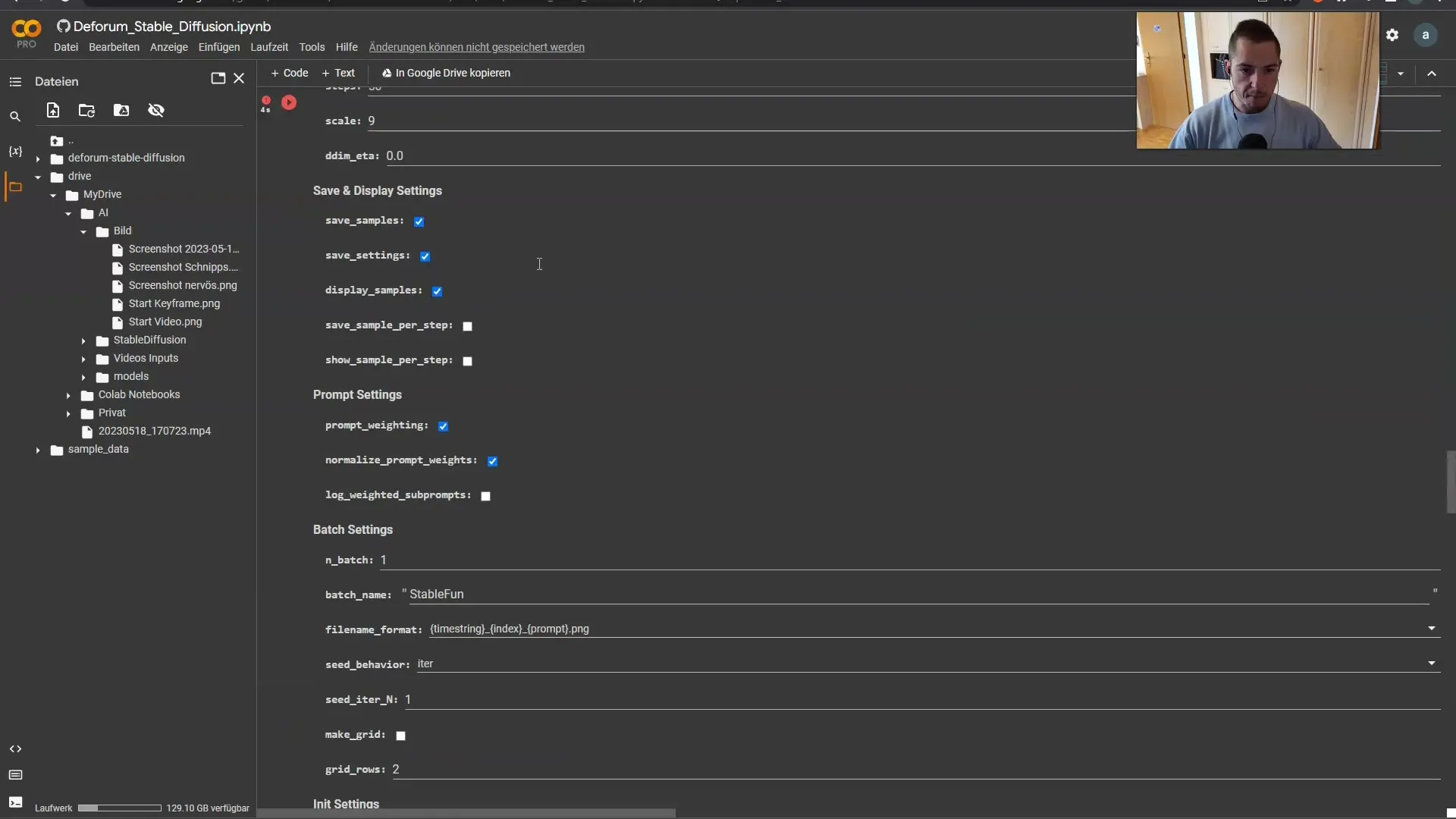
Zdaj je čas za zamenjavo novih promtov in že imam nekaj idej za ustvarjanje demona. Super je, ker sem v Leonardu že pripravil potrebne predloge promtov za ta prehod.
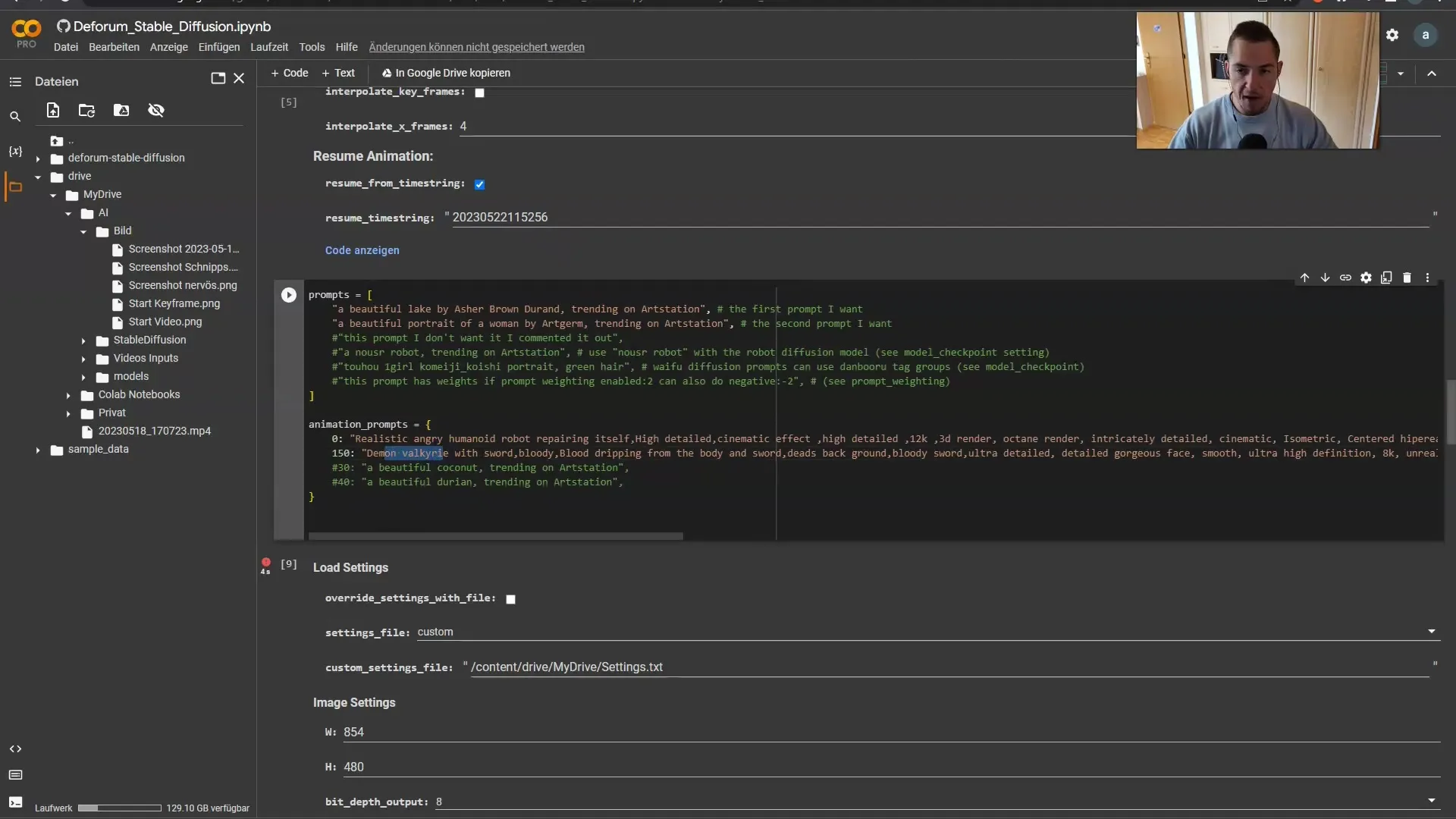
Po zamenjavi promtov in animiranju lahko preverimo napredek, ki smo ga naredili, in se prepričamo, da se nove oblike dobro vključujejo v animacijo.
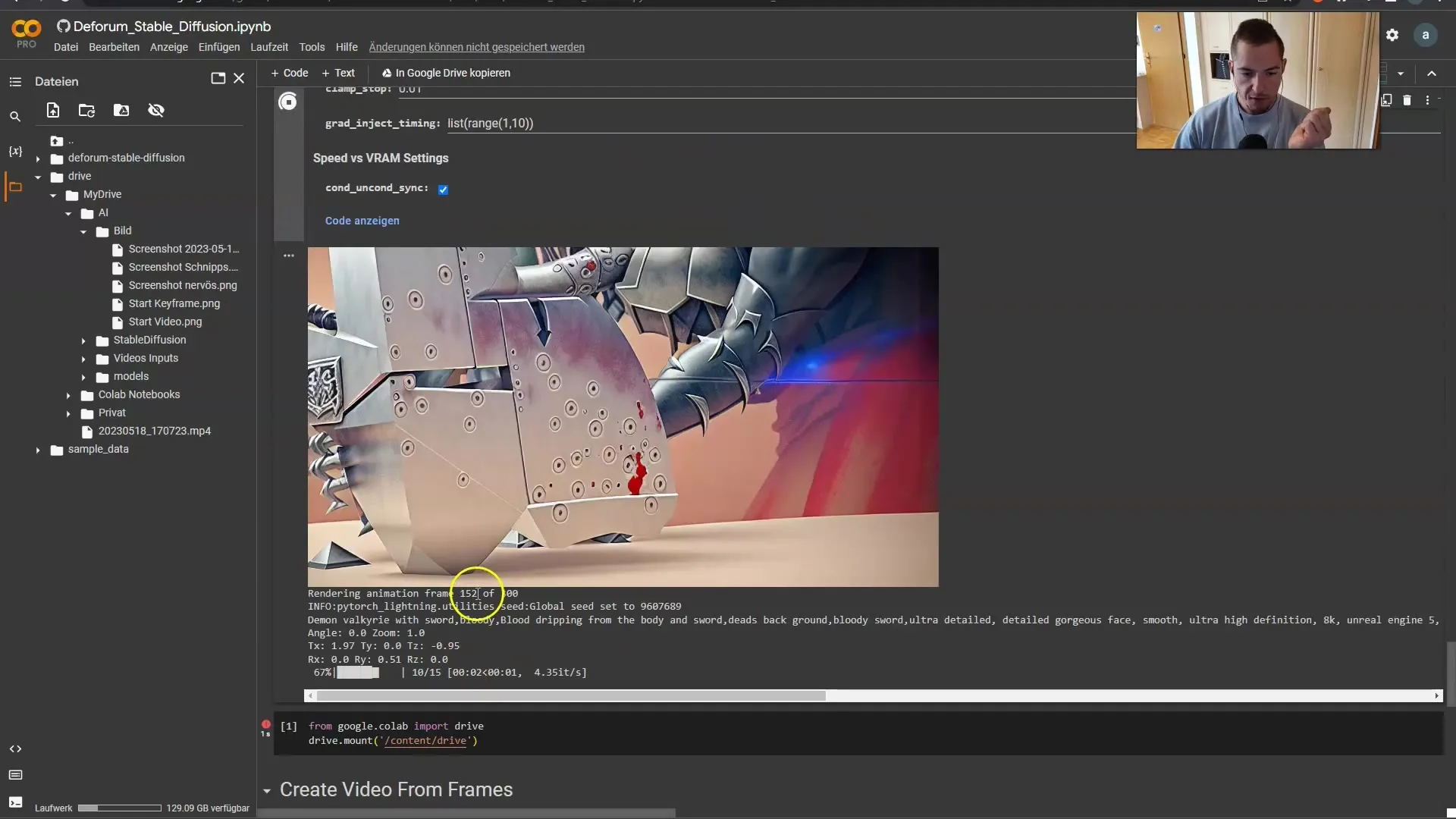
Video se počasi razvija v to, kar sem si zamislil. Se spomniš, kako sem omenil, da se želim spremeniti v robota? Zdaj začne učinek delovati in nova oblika bi se morala dobro izraziti v tem videoposnetku.
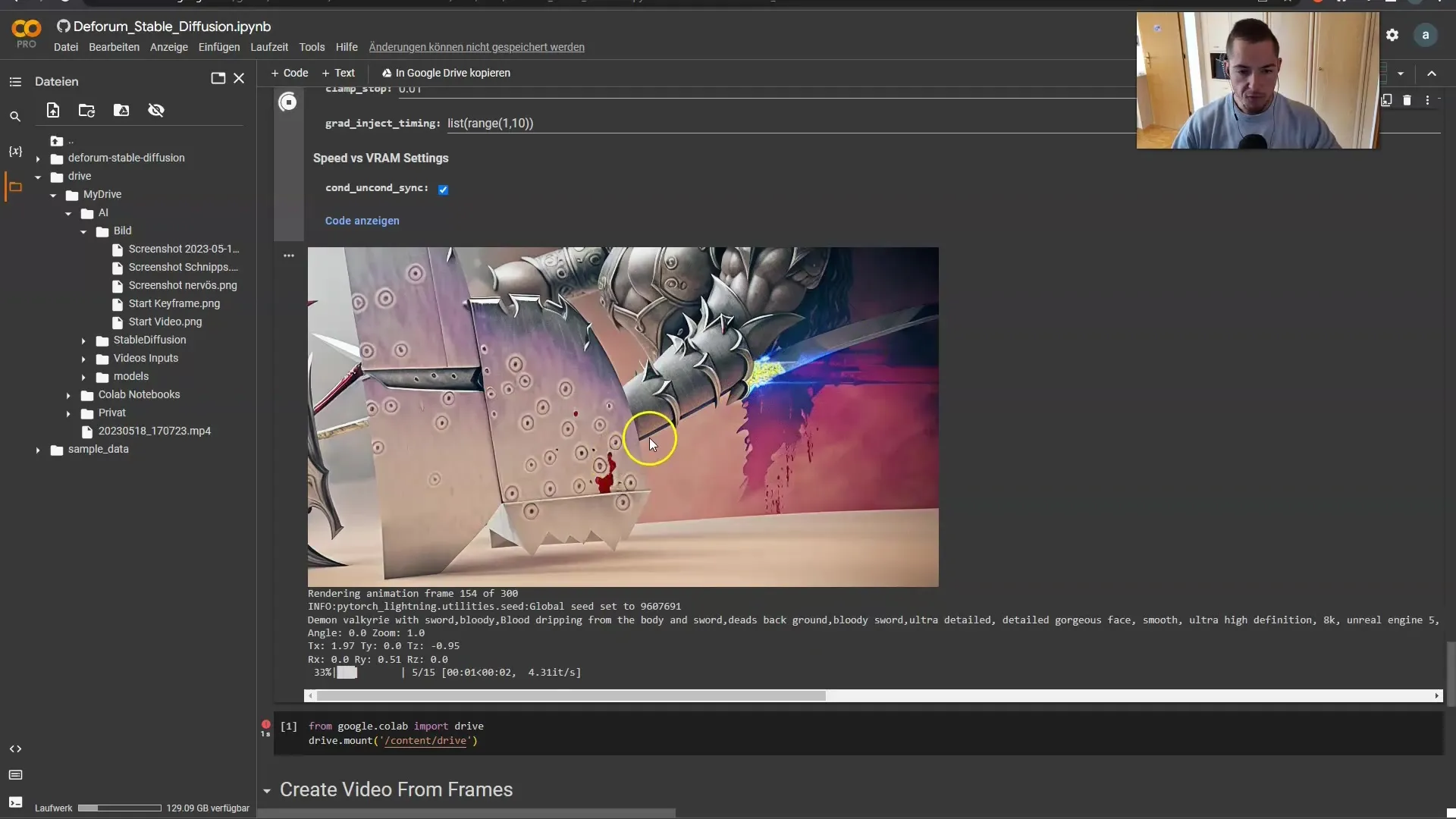
Zdaj združimo vse elemente. Video potegnem v svoj časovni trak, da popolnoma dodelam izreze in prehode. Pri tem se prepričam, da se transformacija v mojo novo robotsko obliko dobro in tekoče prikaže.
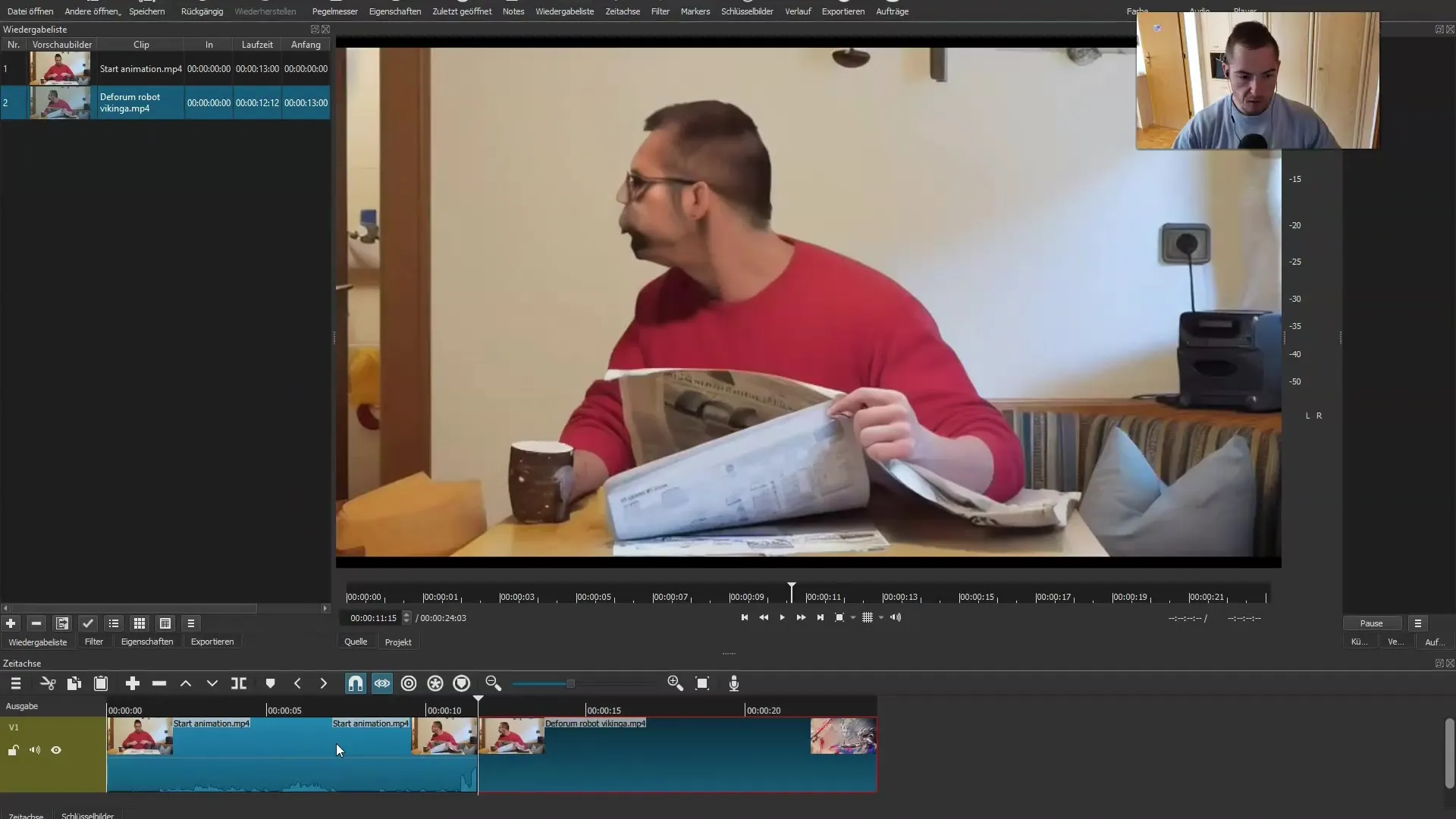
Ravno smo ustvarili impresiven video. Posamezne parametre lahko prilagodiš po svojih željah, da bo končni rezultat natančno tak, kot si ga želiš. In najboljše pri tem je: sedaj imaš orodja, da začneš svoje lastno ustvarjalno potovanje!

Povzetek
V tej podrobni vadnici si se naučil, kako ustvariti impresiven video z animacijami in vsebinami, ki jih ustvarja umetna inteligenca. Zdaj poznaš pomembne korake za nastavitev svojega projekta, prilagajanje parametrov ter preverjanje animacij. Uporabi ta znanja, da uresničiš svoje ustvarjalne ideje in ustvariš svoj impresiven video.
Pogosta vprašanja
Kako začeti z Deforum Stable Diffusion?Začni s programsko opremo in namesti potrebne odvisnosti.
Kaj potrebujem za ustvarjanje animiranih videoposnetkov?Potrebuješ video vir, ključne sličice za animacijo ter slike ali promte, ki jih ustvari umetna inteligenca.
Ali lahko v projekt vključim svoje slike?Da, lahko naložiš svoje slike in jih vključiš v svoj projekt.
Kako prilagoditi nastavitve animacije?Lahko prilagodiš moč, skaliranje in časovne parametre preko nastavitev generatorja ključnih nizov.
Kdaj naj zamenjam promte?Zamenjaj promte, ko se spremeni prizor ali tema tvojega videa, običajno po določenem številu sličic.


